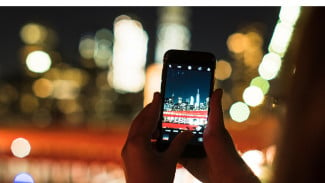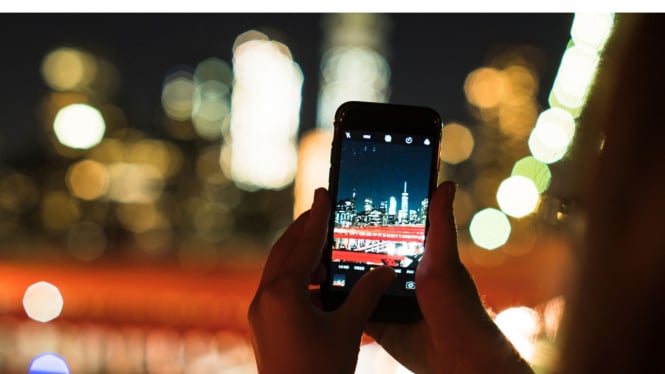Cara Atasi Laptop Lemot Setelah Update Windows, Ini Trik Mudahnya
- Pexels
Digital – Siapa yang pernah ngalamin laptop makin lemot setelah update Windows? Baru selesai update malah loading terus, buka aplikasi lambat, dan multitasking jadi bikin emosi. Padahal, niatnya update biar makin lancar, bukan malah makin lamban.
Kalau kamu sedang ngalamin ini, jangan buru-buru bawa laptop ke tukang servis atau langsung mikir ganti perangkat baru. Bisa jadi, masalahnya cuma karena beberapa hal kecil yang sebenarnya gampang banget diatasi.
Nah, ini dia 5 trik ringan yang bisa kamu coba sekarang juga di rumah biar laptop kamu balik lagi performanya!
1. Restart Ulang Laptop
Setelah update, banyak orang cuma menutup laptop tanpa restart. Padahal, restart itu penting banget untuk memastikan semua pembaruan berjalan dengan benar. Jadi, langkah pertama yang harus kamu coba adalah restart laptop secara penuh, bukan cuma sleep atau hibernate.
2. Kurangi Aplikasi yang Aktif Saat Laptop Menyala
Semakin banyak aplikasi yang otomatis nyala saat laptop dihidupkan, semakin berat kerja sistem. Itulah kenapa kadang setelah dinyalakan, laptop jadi lambat banget.
Cara ceknya gampang:
- Tekan tombol Ctrl + Shift + Esc (untuk buka Task Manager)
- Klik tab Startup
- Lihat aplikasi apa aja yang statusnya "Enabled"
- Klik kanan, lalu pilih Disable untuk aplikasi yang nggak kamu butuhin, misalnya Spotify, Skype, atau aplikasi editing
3. Bersihkan File Sampah Pakai Disk Cleanup
Update Windows sering ninggalin file-file sisa yang nggak penting. Kalau dibiarkan, file ini bisa memenuhi hard disk dan bikin laptop lemot.
Langkah membersihkannya:
- Ketik “Disk Cleanup” di kolom pencarian
- Pilih drive C: lalu klik OK
- Centang kotak seperti Windows Update Cleanup, Temporary Files, dan Recycle Bin
- Klik OK > Delete Files
Setelah dibersihkan, laptop biasanya terasa lebih enteng dan lega.
4. Matikan Efek Visual yang Nggak Perlu
Windows punya banyak efek animasi yang bikin tampilan cantik, tapi juga berat dijalankan, apalagi kalau laptop kamu speknya pas-pasan.
Cara mematikannya:
- Klik kanan pada ikon This PC, pilih Properties
- Klik Advanced system settings
- Di bagian Performance, klik Settings
- Pilih Adjust for best performance, lalu klik Apply
- Tampilan mungkin jadi lebih simpel, tapi performa laptop bisa meningkat cukup signifikan.
5. Update Driver, Jangan Cuma Windows-nya
Windows mungkin udah di-update, tapi driver di dalam laptop kamu belum tentu ikut diperbarui. Ini bisa bikin perangkat seperti mouse, touchpad, atau bahkan sistem secara keseluruhan jadi nggak optimal.
Langkah cepatnya:
- Klik kanan tombol Start > pilih Device Manager
- Klik kanan perangkat (misalnya display adapter) > Update driver
- Biarkan Windows cari versi terbaru secara otomatis
Kalau kamu tahu merk dan model laptopmu, lebih bagus cek driver langsung di website resminya.